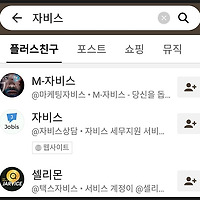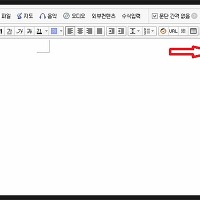안녕하세요 쩡보귀입니다^^
jpg 파일을 png 파일로 변환하는 방법에 대하여 공유하겠습니다. 정말 정말 쉬우니 1분이면 해결되실꺼에요![]()
자~ 출발해볼까요!
먼저, 컴퓨터에서 그림판을 열어주세요. 그림판은 컴퓨터의 보조프로그램 폴더에 있으니 찾기 쉬우실껍니다. 그림판을 실행하셨으면 왼쪽 상단의 ▼를 눌러 열기로 변환하려는 사진파일을 불러와주세요.
저는 커피숍에서 찍은 'love'라는 이름의 카페라떼 jpg 사진을 png 파일로 변환을 해보려고 합니다. 원하는 사진파일이 그림판에 열렸다면 왼쪽 상단의 ▼을 다시 클릭해주세요.
※ 참고로 사진의 속성을 누르면 본인의 사진파일 형식을 볼수가 있습니다. 제가 열은 love 사진도 jpg로 되어 있네요![]()
왼쪽상단의 ▼을 클릭하면 위와 같이 '새로만들기' 부터 '끝내기' 까지의 탭이 나오는데 여기서 '다른이름으로 저장'에 마우스 커서를 올려 놓으시면 PNG 그림(P) 부터 다른형식(0)까지 적혀있는 팝업창이 열립니다.
여기에서 원하는 파일 형식을 클릭해주세요. 저는 PNG로 변환하려고 했으니 PNG 그림(P)을 클릭하였습니다.
원하는 변환형식을 클릭하였다면 위처럼▲ 다른 이름으로 저장하기가 나옵니다. 같은 이름으로 저장해도 되고, 저같이 파일을 구분해서 쓰려면 다른 파일이름으로 저장하셔도 됩니다.
러브라고 저장한 사진의 파일형식이 제대로 되었는지 확인해볼까요. 변환한 사진을 클릭하여 우클릭한뒤 속성을 누르면 올바르게 되었는지 확인이 가능합니다. 제가 변환한 파일도 PNG파일형태로 바뀌었군요^^
JPG 파일 PNG로 변환하기 참 쉽쥬![]() !
!
/다른 사람들이 흥미롭게 읽은 글/